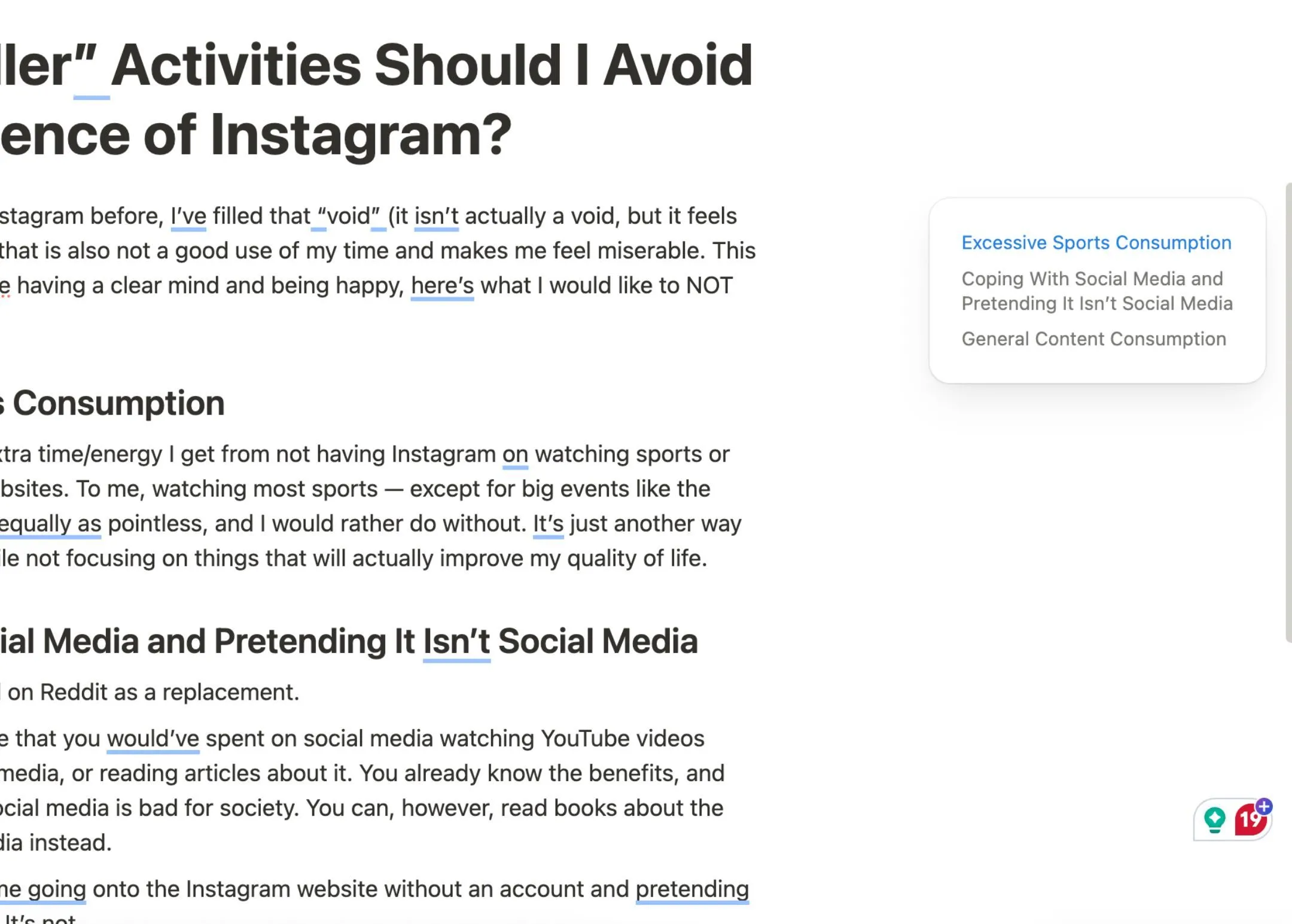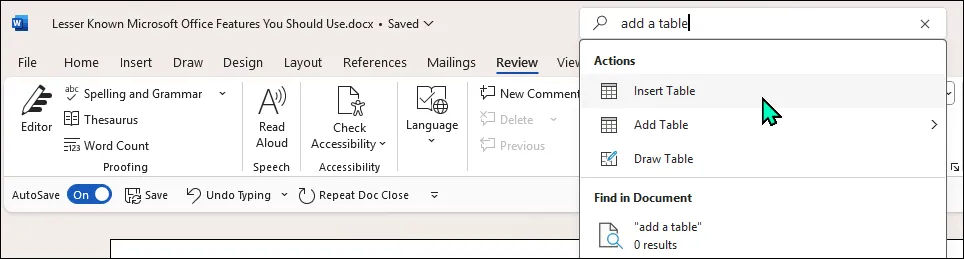Công cụ “Programs and Features” (Chương trình và Tính năng) là một phần quan trọng của Windows, cho phép bạn quản lý tất cả các ứng dụng đã cài đặt trên máy tính, gỡ bỏ chương trình không cần thiết, và kiểm soát các bản cập nhật hoặc tính năng của Windows. Việc truy cập công cụ này một cách nhanh chóng sẽ giúp bạn tiết kiệm thời gian đáng kể. Bài viết này sẽ hướng dẫn bạn ba phương pháp nhanh nhất để mở “Programs and Features” trên hệ điều hành Windows 10 và Windows 11.
1. Sử dụng lệnh Run (Win + R)
Đây là cách đơn giản và nhanh chóng nhất để truy cập “Programs and Features” trên cả Windows 10 và Windows 11. Bạn chỉ cần sử dụng hộp thoại lệnh Run tích hợp sẵn trong hệ thống.
Để thực hiện, hãy nhấn tổ hợp phím Win + R trên bàn phím của bạn. Một cửa sổ nhỏ có tên “Run” sẽ xuất hiện. Trong trường văn bản, nhập chính xác lệnh appwiz.cpl rồi nhấn Enter hoặc nhấp vào OK. Ngay lập tức, cửa sổ “Programs and Features” sẽ mở ra. Phương pháp này rất tiện lợi vì nó giúp bạn bỏ qua các bước nhấp chuột qua nhiều menu, đưa bạn thẳng đến mục cần thiết để quản lý ứng dụng và tính năng.
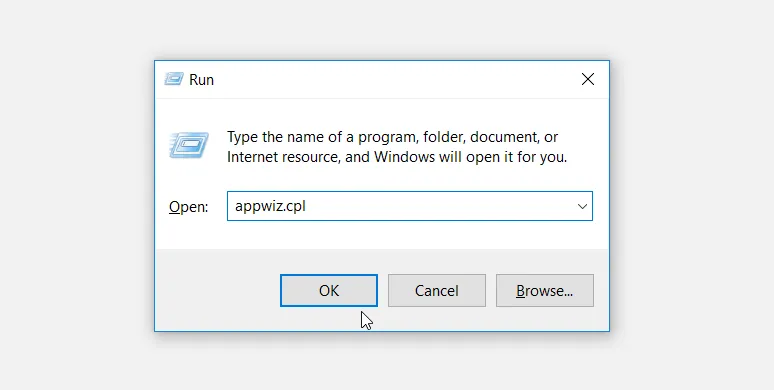 Giao diện hộp thoại Run và lệnh appwiz.cpl để mở Programs and Features trên Windows
Giao diện hộp thoại Run và lệnh appwiz.cpl để mở Programs and Features trên Windows
2. Qua Command Prompt hoặc Windows Terminal
Nếu bạn là người dùng thích làm việc với dòng lệnh hơn là giao diện đồ họa của Windows, việc mở “Programs and Features” thông qua Command Prompt, PowerShell hoặc Windows Terminal sẽ là một lựa chọn tuyệt vời.
Trước tiên, bạn cần mở một trong các công cụ dòng lệnh này. Cách phổ biến nhất là nhập cmd vào thanh tìm kiếm của Windows rồi nhấn Enter để mở Command Prompt. Một cách khác là nhấn tổ hợp phím Win + X để mở Power User Menu (Menu người dùng nâng cao), sau đó chọn Terminal, Command Prompt hoặc PowerShell tùy thuộc vào thiết lập mặc định của bạn. Tất cả các ứng dụng này đều hoạt động tương tự cho mục đích này. Khi cửa sổ dòng lệnh đã mở, hãy nhập lệnh start appwiz.cpl và nhấn Enter. Cửa sổ “Programs and Features” sẽ được khởi chạy trong giây lát.
3. Từ Control Panel truyền thống
Control Panel (Bảng điều khiển) vẫn là một phần không thể thiếu trong Windows 11 và 10, cung cấp một giao diện quen thuộc để truy cập “Programs and Features” nếu bạn quen với việc điều hướng bằng chuột.
Để mở Control Panel, bạn có thể nhấn phím Windows và gõ “Control Panel” vào thanh tìm kiếm, sau đó chọn tùy chọn xuất hiện. Khi đã vào Control Panel, bạn có thể chọn cách xem theo Category (Danh mục) hoặc Icons (Biểu tượng) ở góc trên bên phải. Nếu bạn xem theo Category, hãy nhấp vào Programs > Programs and Features. Nếu bạn xem theo Icons, chỉ cần tìm và chọn trực tiếp Programs and Features. Bằng cả hai cách, bạn đều sẽ được đưa đến cửa sổ quản lý chương trình và tính năng.
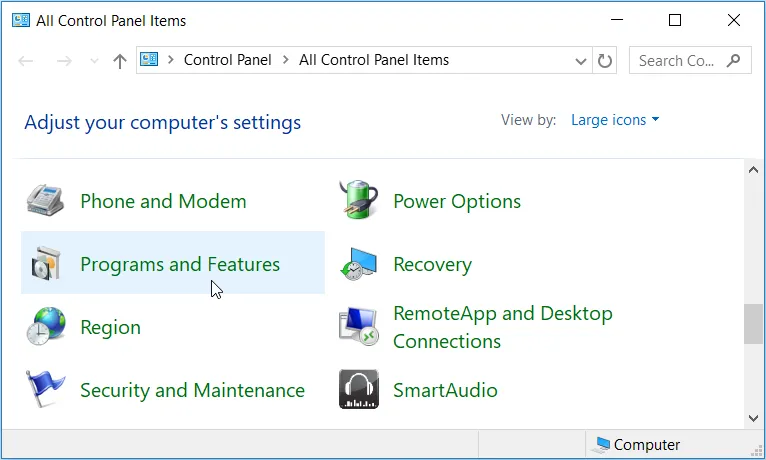 Cửa sổ Programs and Features trong Control Panel của Windows
Cửa sổ Programs and Features trong Control Panel của Windows
Tóm lại, ba phương pháp nhanh chóng và hiệu quả nhất để truy cập công cụ “Programs and Features” trên Windows 10/11 là thông qua hộp thoại Run, dòng lệnh (Command Prompt/Terminal), hoặc Control Panel truyền thống. Mặc dù công cụ này vẫn rất hữu ích, đừng quên rằng nhiều tùy chọn quản lý ứng dụng tương tự cũng đã được tích hợp vào ứng dụng “Settings” (Cài đặt) hiện đại của Windows, cụ thể là trong phần “Apps” (Ứng dụng), mang lại trải nghiệm tiện lợi hơn cho người dùng phổ thông.